Im Hauptbildschirm des BCS Connector Designer klicken sie auf die Schaltfläche neben SAP R/3 Connection.
Der SAP Connection Dialog öffnet sich.
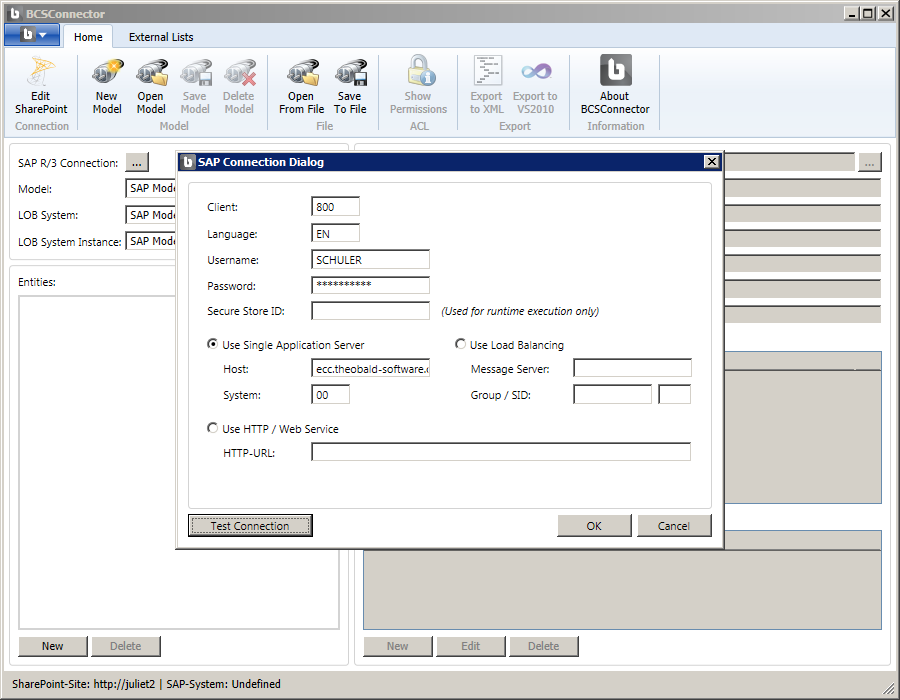
Ergänzen Sie die nachfolgenden Parameter:
Client - Der SAP Client. Beispiel: 800
Language - Die Sprache in der die Anmeldung am SAP System erfolgen soll. Beispiel: EN
Username - Der Benutzername für die SAP-Verbindung.
Password - Das Kennwort für die SAP-Verbindung.
Secure Store ID - Der optionale Parameter wird benötigt um die SAP Anmeldedaten aus der SharePoint Secure Store Anwendung zu ermitteln (für weiterführende Informationen lesen Sie das Abschnitt Secure Store Application anlegen).
Wählen Sie eine der folgenden Optionen für die Verbindung zu Ihrem SAP System:
Use Single Application Server - Wählen Sie diese Option, um sich mit einem einzelnen SAP Server über RFC zu verbinden.
Host - Name des SAP Servers.
System - Die SAP Systemnummer (00…99).
Use Load Balancing - Wählen Sie diese Option, wenn sie das SAP Load Balancing benutzen und SAP dazu bringen wollen, einen bestimmten Server für die Verbindung zu nutzen.
Message Server - Name des SAP Message Server.
Group / SID - Gruppe und System ID für die SAP Serverauswahl.
Use HTTP / Web Service - Wählen Sie diese Option, wenn sie auf die SAP Web Services zugreifen wollen.
HTTP-URL - Die URL für die SAP Web Services.
Benutzen Sie die Test Connection Schaltfläche, um die Verbindung zu überprüfen.
Es sollte jetzt ein Bestätigungsfenster erscheinen, wenn die Verbindung zum SAP System erfolgreich hergestellt wurde. Klicken Sie OK, um die Mitteilung ausblenden.
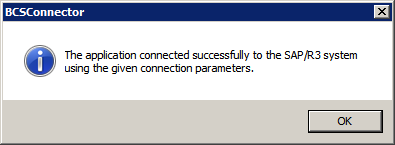
Bestätigen Sie erneut mit OK um die Konfiguration der SAP-Verbindung abzuschließen. Beachten Sie die Statuszeile, hier wird jetzt angezeigt, dass die Verbindung zum SAP System eingerichtet ist.